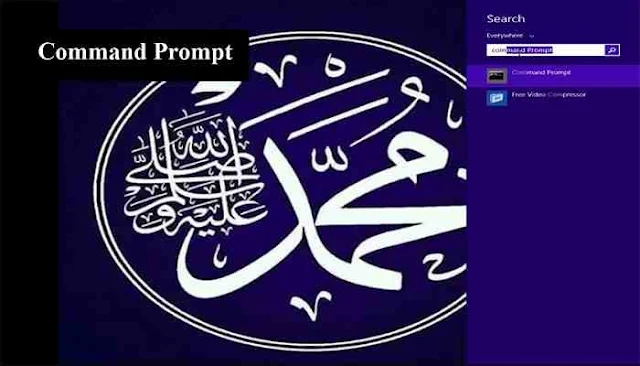السلام عليكم ورحمة الله وبركاته
بينما نتصفح الأنترنت هناك مشكلة تحدث ويغتقدها الكثير أنها كبيرة حيث تظهر صفحة خطأ عندما نحاول الدخول إلى موقع ما، فى حين أن هذا الموقع يعمل على حاسوب أخر أو هاتفك الذكى في نفس الوقت ، ولا نستطيع حلها فالكثير يقول أنظر إلى الوقت والتاريخ وأضبطهما ونجدهما مضبطين ولكن المشكلة ليست بالوقت والتاريخ ولحلّ هذه المشكلة ، يجب أن تقوم بتنظيف ذاكرة التخزين المؤقت DNS للويندوز او بمعنى أخر حذف ملفات أسماء النطاقات الزائدة DNS Cache من ذاكرة حاسوبك
وطريقة تنظيف ذاكرة التخزين المؤقت DNS للويندوز للقيام بذلك نتوجّه إلى موجّه الأوامر Command Prompt أو cmd
انسخ الأمر التالي ipconfig /flushdns ثم اضغط Enter هذا الأمر يعمل على جميع اصدارات ويندوز Windows
وبتطبيق الأمر يتم حل مشكلة التصفح هذة وبالرغم من وجود بعض البرامج لها بيانات DNS خاصة بها من نفس نافذة موجّه الأوامر التي استخدمناها من قبل انسخ الأمرين التاليين:
net stop dnscache , net start dnscache
ويُمكنك أن تقوم بإعادة تشغيل الجهاز بعد ذلك فإعادة التشغيل تضمن إعادة تشغيل خادم الDNS وجميع البرامج ضمن النظام
قد يهمك أيضا: تجربتى مع سيرفرات ال vps المجانية عيوب ومميزات
سنبدا بفتح قائمة البحث عن طريق الضغط على زرى Ctrl + F من لوحة المفاتيح ستنبثق قائمة البحث ونكتب بها الامر الموجود بالصورة التالية وكذلك بشرح الفيديو
بعد ذلك سوف يظهر صندوق ال CMD ومن خلال هذة الاداة الموجودة والخاصة بالويندوز سنقوم بوضع بعض الاوامر الخاصة بشرحنا اليوم وهو كيفية تنظيف ومسح ذاكرة التخزين المؤقت DNS للويندوز
قد يهمك أيضا: تجربتى مع سيرفرات ال vps المجانية عيوب ومميزات
سنبدا بفتح قائمة البحث عن طريق الضغط على زرى Ctrl + F من لوحة المفاتيح ستنبثق قائمة البحث ونكتب بها الامر الموجود بالصورة التالية وكذلك بشرح الفيديو
بعد ذلك سوف يظهر صندوق ال CMD ومن خلال هذة الاداة الموجودة والخاصة بالويندوز سنقوم بوضع بعض الاوامر الخاصة بشرحنا اليوم وهو كيفية تنظيف ومسح ذاكرة التخزين المؤقت DNS للويندوز
ولمشاهدة الشرح بالتفصيل سيكون عبر الفيديو المقدم من قناة رؤية تقنية حصريا لكم
زائرنا الكريم : ان اعجبك الموضوع رجاءاً ساهم بنشرة و لاتبخل علينا بالمشاركة والاعجاب ولا تنسى المتابعة على صفحاتنا والاشتراك بقناتنا تشجيعاً لنا لتقديم الافضل دائماً ولكى يصلك كل جديد